구글 블로그 다음 웹마스터도구 등록 방법을 정리해 보겠습니다. 다음에서도 이제는 사이트 등록을 하고 개별 주소를 등록하게 되었습니다. 네이버나 구글처럼 간단하게 등록하는게 아니라서 보고 따라해 보세요. 아마 한번만 등록해보면 다음에 쉽게 할 수 있을겁니다.


1. 다음 웹마스터도구(https://webmaster.daum.net/) 사이트에 들어가면 위에 사진처럼 사이트 인증하기가 나오는데요. 우선 여기서서 아래 [PIN코드 발급받기]를 눌러주세요.
Daum 웹마스터도구 - 로그인
인증 PIN코드가 없거나 PIN코드를 분실했을 경우, PIN코드 발급받기를 진행해주세요.
webmaster.daum.net

2. 본인이 등록할 사이트URL을 입력하고 PIN코드는 본인이 기억할 수 있는걸로 입력하면 됩니다. 비밀번호라고 생각하면 됩니다. 그리고 확인을 눌러주세요.

3. 여기서 부터 조심히 따라 하셔야 하는데요. PIN코드가 발급되고 이창을 유지한 상태로 [클립보드 복사]를 눌러주세요.

4. 다음 웹마스터 도구에 연결한 주소에 구글 블로그에서 [설정]을 누르고 [맞춤 robots.txt 사용 설정]을 켜고 [맟춤 robots.txt]을 눌러주세요.

5. 그럼 창이 열리는데 아래 명령어와 아까 복사한 PIN코드를 아래 입력해주시면 됩니다. 그리고 저장을 눌러주세요.
User-agent: *
Disallow: /search
Allow: /
Sitemap: https://www.본인주소.com/sitemap.xml
클립보드 붙여넣기 (PIN코드)

6. 올바르게 입력됐다면 맞춤 robots.txt에 위에 사진처럼 명령어가 나오면 됩니다.
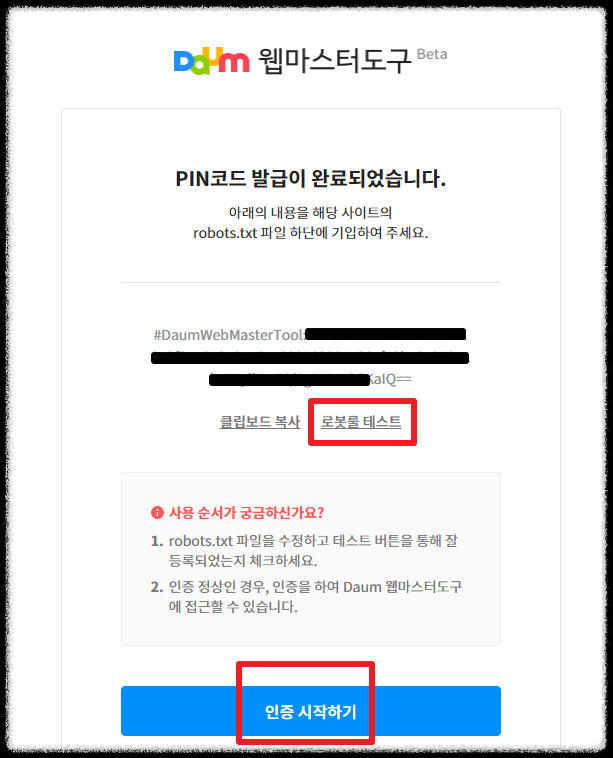
7. 아까 다음 웹마스터로 돌아가서 [로봇룰 테스트]를 하고 인증 시작하기 눌러주면 끝입니다.
웹사이트를 등록했다면 글을 쓰고 여기에서 주소를 등록하면 빨른 시간에 노출을 할 수 있습니다. 그래서 구글, 네이버, 다음은 꼭 웹마스터 등록을 해주세요.





